Webサイトを運営している場合、更新の際に自分のPCで何度もWebサイトにアクセスするかと思います。そのアクセス数がGoogleアナリティクスに表示されてしまうと本来確認したいデータと離れてしまう可能性があります。
自分の環境のIPアドレスを除外するのは内部トラフィックの除外とも言います。
この記事ではGoogleアナリティクス(旧バージョン、ユニバーサルアナリティックス)で自分のアクセスを除外する方法を説明します。
※フィルタを作成する前にバックアップ用のビューを持っておきましょう。ビューの作成方法はこちら
自分の環境のグローバルIPアドレスを調べる
※企業や組織の場合は自分で調べないで固定グローバルIPアドレスをネットワークの担当者に聞いてください。
※自分で現在つながっているネットワークのグローバルIPアドレスを調べる場合はこの章を参考にしてください。
※グローバルIPアドレスが固定ではない場合、IPが変わるとフィルタリングできない場合があります。
「what is my ip address」とブラウザで検索してください。
こちらのページがヒットすると思います。
このページのIPv4とIPv6のIPアドレスを使います。
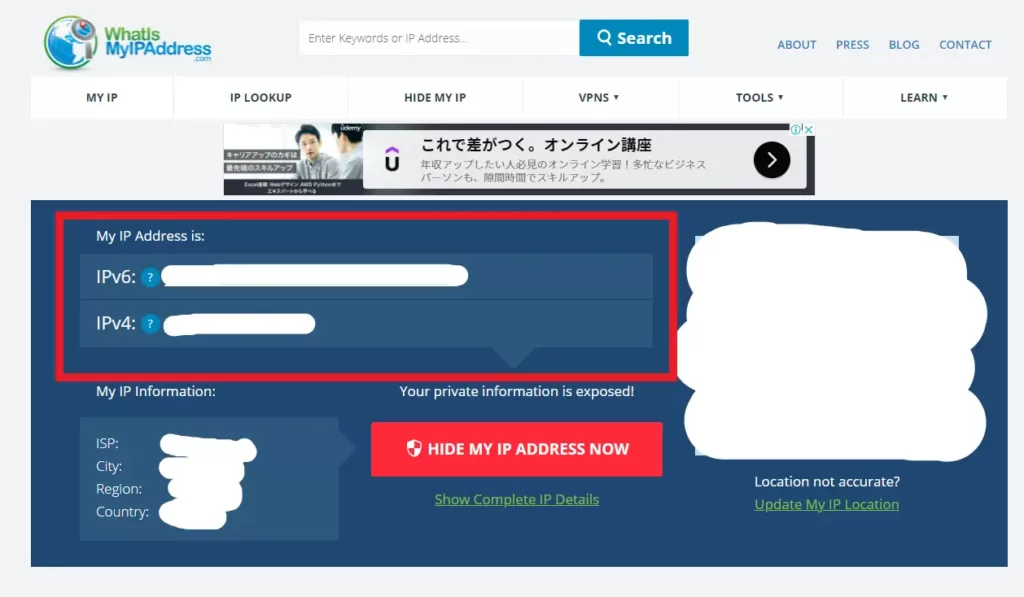
グローバルIPアドレスを使ってフィルタを設定する
フィルタを新規作成する
ユニバーサルアナリティックスの「管理>ビュー>フィルタ」をクリックします。
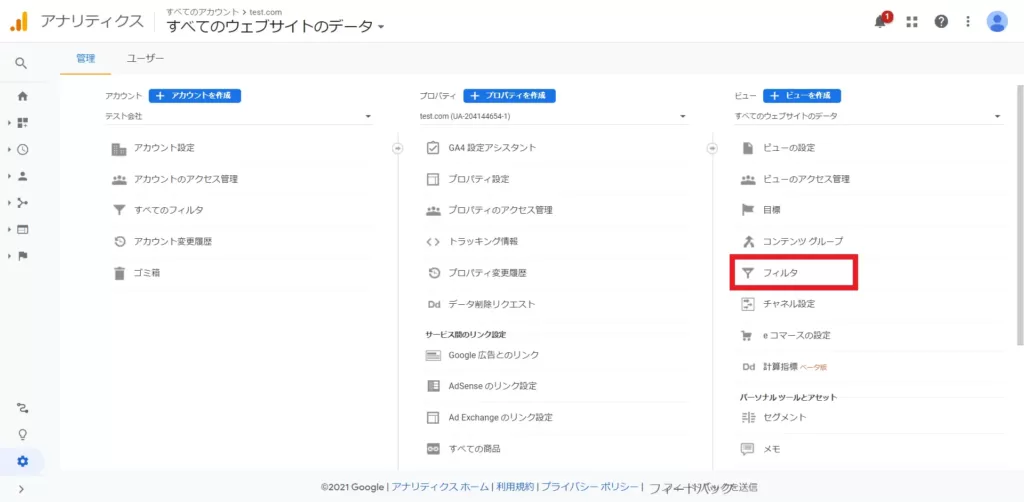
「フィルタを追加」をクリック
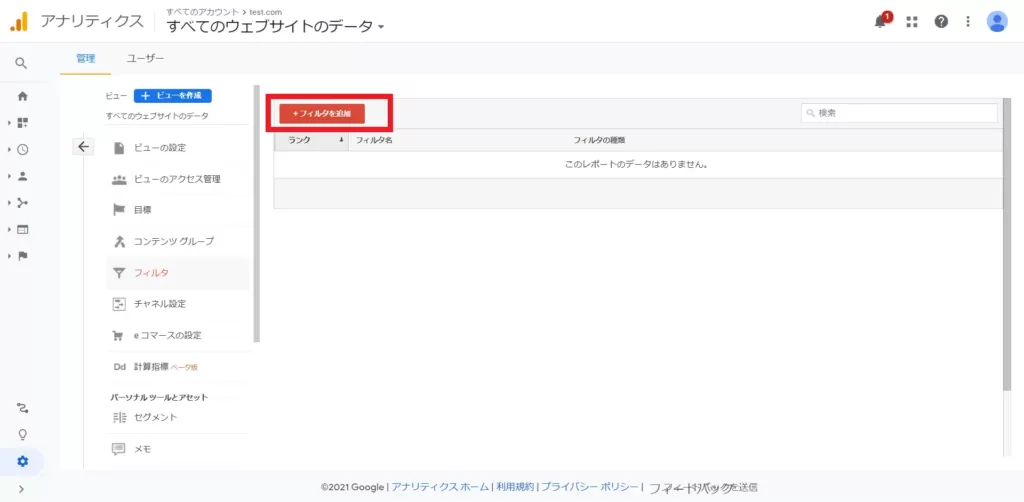
次にIPv4とIPv6それぞれのフィルタ方法を記載します。IPv4でフィルタリングできない場合、IPv6で通信していることが原因の可能性があります。
IPv4を使ってフィルタリングする場合
フィルタ名 :任意
フィルタの種類:定義済み
フィルタの種類を選択:除外
参照元かリンク先を選択します:IPアドレスからのトラフィック
式を選択します:等しい
IPアドレス:IPv4アドレス(例:74.125.19.103)
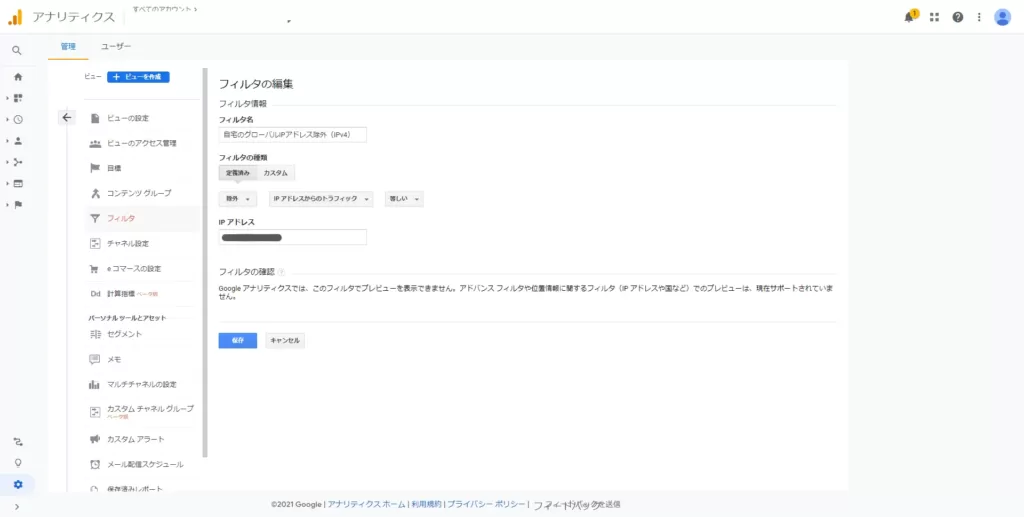
IPv6を使ってフィルタリングする場合
フィルタの種類:定義済み
フィルタの種類を選択:除外
参照元かリンク先を選択します:IPアドレスからのトラフィック
式を選択します:前方が一致
IPアドレス:IPv6アドレスの前方の4ブロック(2001:1111:2222:abcd:aaaa:bbbb:cccc:1111だとしたら前半の2001:1111:2222:abcdの部分)
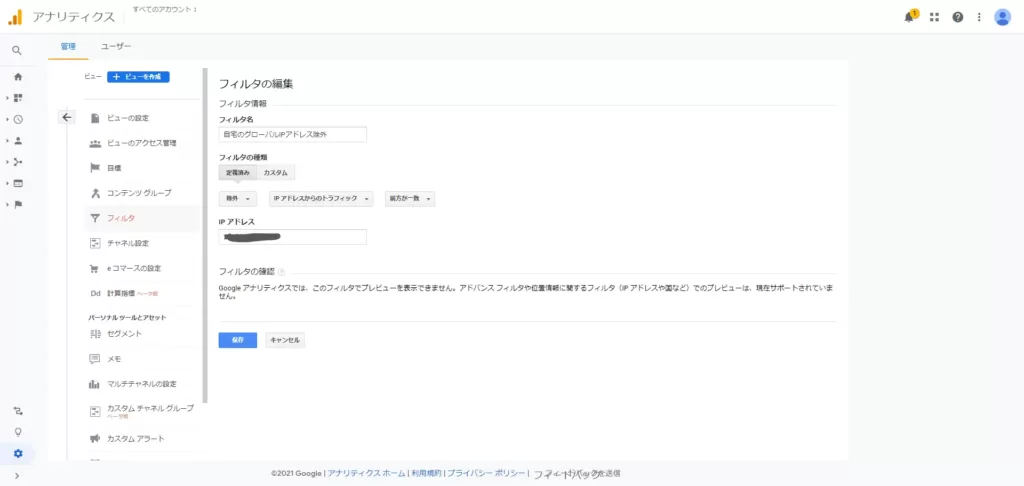
IPv6について、cmdでipconfig/allを入力すると「一時 IPv6 アドレス」というのがあるのですが、PCを再起動すると後方の4ブロックが変わっています。
なのでフィルタリングするときは前方の4ブロックを一致条件としてください。※私のPCはWindowsなのでMacの場合の動きは調べられていません。
だが実は、Windows 10では、普段、通信するときのIPv6アドレスとして、「一時IPv6アドレス」という仕組みが利用されるようになっていて、アダプターの有効/無効を切り替えるタイミングやOS自体の再起動によって、アドレスが変更されるようになっている。
https://internet.watch.impress.co.jp/docs/column/shimizu/1159272.html
GAのリアルタイムでフィルタが出来ているか確認
フィルタの設定が完了したら自分のPCでサイトにアクセスして、GAのリアルタイムで計測がされないかどうか確認しましょう。


